asp.net web服务器,ASP.NET 服务器环境搭建指南
- 综合资讯
- 2025-03-12 12:29:10
- 2
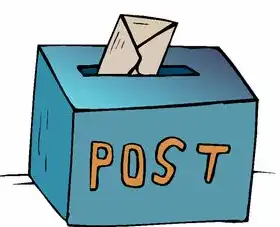
本指南将详细介绍如何在Windows环境下搭建并配置ASP.NET Web服务器,包括安装IIS、设置网站目录以及部署和运行ASP.NET应用程序,通过遵循这些步骤,您...
本指南将详细介绍如何在Windows环境下搭建并配置ASP.NET Web服务器,包括安装IIS、设置网站目录以及部署和运行ASP.NET应用程序,通过遵循这些步骤,您将能够成功建立一个功能完备的ASP.NET开发环境。
ASP.NET 是微软开发的一种用于构建 Web 应用程序的技术框架,它提供了丰富的功能和工具来简化 Web 开发过程,为了使用 ASP.NET 创建和部署应用程序,我们需要在服务器上安装相应的环境和工具。
本文将详细介绍如何在 Windows 系统中搭建 ASP.NET 服务器环境,包括安装 IIS(Internet Information Services)以及 Visual Studio 和 .NET Framework 的步骤。
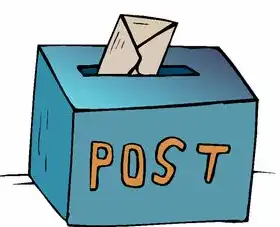
图片来源于网络,如有侵权联系删除
准备阶段
在进行任何操作之前,请确保您的计算机满足以下条件:
- 操作系统:Windows 10 或更高版本。
- 处理器:至少 2GHz 处理器速度。
- 内存:4 GB RAM 或更多。
- 硬盘空间:至少 50 GB 可用存储空间。
您还需要具备一定的计算机网络知识和编程基础。
安装 IIS
IIS 是 Microsoft 提供的服务器软件,用于托管和管理 HTTP 请求,它是 ASP.NET 应用程序的默认 Web 服务器,以下是安装 IIS 的详细步骤:
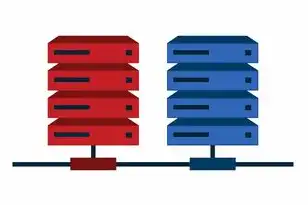
图片来源于网络,如有侵权联系删除
打开“控制面板”
- 点击开始菜单,选择“控制面板”。
- 在控制面板中找到并点击“程序和功能”。
添加或删除程序
- 在“程序和功能”窗口中,找到并双击“Turn Windows features on or off”选项。
- 在弹出的窗口中,展开“Internet Information Services”节点。
- 勾选“Web 服务器(IIS)”下的所有子项,如图所示:
- Application Development Features
- Common HTTP Features
- Security Features
- Management Tools
- 点击“确定”按钮进行安装。
配置 IIS
- 安装完成后,重新启动计算机以确保所有更改生效。
- 打开浏览器,输入
http://localhost测试是否成功访问了本地站点。
安装 Visual Studio
Visual Studio 是微软提供的集成开发环境(IDE),支持多种语言的开发和调试工作,下面是安装 Visual Studio 的步骤:
下载 Visual Studio
- 访问 Visual Studio 官网。
- 选择适合您的操作系统和需求的版本进行下载。
安装 Visual Studio
- 运行下载后的安装包。
- 根据提示完成安装过程,可以选择自定义安装路径等选项。
创建 ASP.NET 项目
- 启动 Visual Studio。
- 点击“文件” -> “新建” -> “项目”。
- 在“模板”中选择“.NET Framework”,然后选择“Web”类别下的“ASP.NET Web 应用程序”模板。
- 输入项目名称和位置,点击“创建”按钮。
设置 ASP.NET 配置
配置 Web.config 文件
- 在项目中找到并编辑 Web.config 文件。
- 添加必要的配置信息,例如数据库连接字符串等。
启用 ASP.NET 功能
- 在 IIS 中右键单击网站,选择“属性”。
- 进入“目录安全性”标签页,点击“编辑”按钮。
- 在“身份验证方法”下拉列表中选择“集成Windows 身份验证”。
- 点击“高级”按钮,勾选“启用父路径”复选框。
测试与部署
运行测试
- 在 Visual Studio 中编译并运行项目。
- 浏览器中将显示网站的预览页面。
部署到生产环境
- 将项目文件夹复制到远程服务器的相应位置。
- 在 IIS 中添加新的网站或绑定现有网站到此文件夹。
- 更新 DNS 设置以指向新的 IP 地址。
通过以上步骤,我们已经成功地在 Windows 系统上搭建了一个基本的 ASP.NET 服务器环境,接下来可以根据实际需求进一步优化和扩展功能,如添加安全措施、性能调优等,希望这篇文章能帮助您顺利地开始您的 ASP.NET 开发之旅!
本文由智淘云于2025-03-12发表在智淘云,如有疑问,请联系我们。
本文链接:https://zhitaoyun.cn/1773667.html
本文链接:https://zhitaoyun.cn/1773667.html

发表评论